Содержание
- 1 Вариант 1. IPTV на роутере TP-Link (без указания VLAN ID).
- 2 Вариант 2. IPTV на роутере TP-Link с указанием VLAN ID.
- 3 Подключение роутера к компьютеру, подготовка к настройке, как прошить роутер и стоит ли это делать
- 4 Настройка подключения l2tp beeline на DIR-300NRU B7
- 5 Настройка Wi-Fi на DIR-300 B7
- 6 Настройка IPTV Билайн (Цифрового ТВ через роутер)
- 7 Настройка IP-TV на маршрутизаторах
- 8 Настройка подключения услуги IPTV через роутер
- 9 Настройки для телевизоров смарт ТВ
До недавнего времени у роутеров TP-Link с поддержкой IPTV на стандартных прошивках было тухло. В лучшем случае на некоторых моделях можно было просто включить поддержку IGMP и только всего лишь на нескольких моделях можно было выделить порт для приставки. Сейчас же перечень моделей TP-Link поддерживающих IPTV значительно увеличился. Выпущены обновленные прошивки для таких ходовых моделей, как TL-WR740N, TL-WR741ND, TL-WR743ND, TL-WR841ND, TL-WR941ND, TL-WR1042ND и TL-WR1043ND, правда не для всех аппаратных ревизий. Так же выпущенный прошивки для роутеров ТП-Линк с добавленной поддержкой тегирования трафика 802.1q (VLAN). Полный список моделей роутеров TP-Link, поддерживающих цифровое интерактивное телевидение IPTV здесь — ссылка. Если Ваша модель роутера TP-Link умеет работать с IPTV — ловите инструкцию по подключению цифрового телевидения:
Первым делом нужно попасть в веб-интерфейс роутера TP-Link. На большинстве моделей TP-Link используется IP-адрес в локальной сети — 192.168.1.1 (http://192.168.1.1) и только в нескольких моделях — 192.168.0.1 (http://192.168.0.1). Логин для доступа в веб-интерфейс TP-Link — admin. Пароль, используемый по умолчанию, тоже admin. Если у Вас затруднения с доступом в веб-интерфейс роутера — смотрите вот эту инструкцию. Для подключения цифрового телевидения в веб-интерфейсе роутера есть раздел «Сеть» => «IPTV».
Вариант 1. IPTV на роутере TP-Link (без указания VLAN ID).
Такой способ настроить IPTV на TP-Link подходит для подавляющего большинства провайдеров, предоставляющих интерактивное цифровое телевидение — Билайн, Дом.ру, ТТК и большинство филиалов Ростелеком.
Если вверху окна есть поле выбора режима, то нужно выбрать режим «Мост»:
В некоторых моделях маршрутизаторов выбора режима нет и есть просто поле «Порт IPTV STB»:
Здесь есть возможность выбора одного или двух портов для подключения ТВ-приставки. Нажимаем кнопку Сохранить. Далее, можно подключать приставку в выбранный порт и проверять работу приставки.
Примечание: В некоторых прошивках роутеров TP-Link есть параметр «IGMP Proxy» — его желательно поставить в значение «Включить (Enable)».
Вариант 2. IPTV на роутере TP-Link с указанием VLAN ID.
Такой вариант настройки ТВ на ТП-Линк используется редко, в основном в некоторых филиалах Ростелеком, Таттелеком и Аист. Сначала Вам надо будет узнать в технической поддержке идентификатор VLAN ID для IPTV, используемый на Вашем подъездном коммутаторе. Затем в разделе IPTV в поле «Режим» выбираем тип «802.1Q Tag VLAN»:
Переключатель «VLAN TAG для Интернет» ставим в положение «Отключить». В поле «Идентификатор VLAN для услуги IPTV» прописываем VLAN ID, который узнали в техподдержке. Теперь ниже выбираем порт для STB приставки. В моём примере это 4-й LAN-порт. Для него выставляем режим работы «IPTV». Нажимаем кнопку «Сохранить».
Примечание:
2. В некоторых прошивках роутеров TP-Link есть параметр «IGMP Proxy» — его желательно поставить в значение Включить (Enable).
В этой инструкции подробно рассмотрим все этапы, которые помогут Вам настроить Wi-Fi роутер D-Link DIR-300 NRU аппаратной ревизии B7 для «Домашний Интернет Билайн». В руководстве будут изучены следующие шаги:
- Подготовка к настройке, подключение роутера, информация об обновлении прошивки, нужно ли ее производить.
- Самые распространенные ошибки, которые совершаются при настройке роутера.
- Настройка подключения l2tp beeline на DIR-300 rev.B7.
- Настройка беспроводной сети, как поставить пароль на сеть Wi-Fi.
- Настройка работы Билайн ТВ — цифрового телевидения IPTV.
Сам процесс настройки роутера не является чем-то таким, с чем не смог бы справиться абсолютно любой пользователь при наличии грамотно и подробно написанной инструкции. Именно такие я и стараюсь писать. Поехали!
Обновление: если на вашем роутере установлена прошивка 2.5.11 или 2.15.19 (в общем, 2.5.x), а интерфейс настроек похож на скриншот ниже, используйте эту инструкцию: Настройка D-Link DIR-300 с новой прошивкой.
Подключение роутера к компьютеру, подготовка к настройке, как прошить роутер и стоит ли это делать
Подключить Wi-Fi роутер D-Link DIR-300 B7 не составляет особого труда: просто подсоедините кабель Билайн к порту Internet на тыльной стороне маршрутизатора, а один из портов LAN соедините кабелем с аналогичным разъемом на компьютере или ноутбуке, с которого будет производиться настройка. Плюс включите питание роутера. Кстати, если Вы не планируете прошивать роутер (об этом далее), то, в принципе, все действия по настройке устройства можно выполнить и по Wi-Fi — с планшета или даже телефона.
Теперь про прошивку D-Link DIR-300 B7: если для некоторых других моделей роутеров D-Link я рекомендую обновление прошивки, то роутера данной модификации, как правило, обычно исправно работают и без этого процесса. Таким образом, Вы можете выполнить все настройки роутера и обратиться к методу обновления прошивки только в случае появления каких-либо проблем, таких как:
- Частые самопроизвольные разрывы соединения, «вылечить» которые помогает только перезагрузка роутера.
- Низкая скорость Интернета по Wi-Fi, роутер «режет» скорость.
- Другие проблемы неясного происхождения.
О том, как обновить ПО роутера подробно написано здесь: Прошивка D-Link DIR-300 NRU B7
Также, перед тем как приступить к настройке, я рекомендую проверить параметры подключения по локальной сети — в настройках IP адреса и DNS должно быть выставлено «Получать автоматически». Подробнее: Проверка параметров LAN
Предпоследнее: если Вы уже пробовали настроить свой DIR-300 B7, но у Вас это не получилось, прежде чем продолжать сбросьте маршрутизатор на заводские настройки. Для этого, при включенном питании роутера, нажмите и удерживайте 10-15 секунд кнопку Reset с обратной его стороны, после чего отпустите ее. Еще секунд 30 займет перезагрузка роутера с заводскими настройками.
И последнее: перед настройкой разорвите соединение Билайн на компьютере, которое Вы используете для доступа в Интернет. И не подключайте в дальнейшем — после настройки роутер сам будет устанавливать это подключение и уже после этого раздавать его по локальной и беспроводной Wi-Fi сети всем устройствам. В противном случае, если не отключить данное соединение, у Вас возникнет вопрос о том, почему на компьютере интернет есть, а по Wi-Fi подключается, но без доступа к Интернету. А я очень устал отвечать на этот вопрос.
Настройка подключения l2tp beeline на DIR-300NRU B7
Главный этап при настройке любого беспроводного маршрутизатора (Wi-Fi роутера) — правильно настроить параметры подключения в нем. Чем мы и займемся — в нашем случае это DIR-300 B7 и используемый в Билайн тип подключения L2TP. Итак, приступим.
Запустите Ваш любимый браузер и в его адресной строке введите 192.168.0.1. Следующее, что Вы увидите, будет запрос имени пользователя и пароля для входа в настройки роутера D-Link DIR-300 NRU B7. Стандартные значения — admin и admin, там и там.
После ввода правильных данных Вы окажетесь на главной странице настроек маршрутизатора. Однако, на ней мы не задержимся: в нижней части «админки» выберите ссылку «Расширенные настройки».
На следующей странице, в пункте «Сеть» кликните по ссылке «WAN», после чего нажмите кнопку «Добавить», не обращая внимания на соединение, которое уже есть в списке. Теперь Вы на странице настроек Интернет-подключения, здесь необходимо ввести правильные параметры для провайдера Билайн.
Поля следует заполнить следующим образом (в тех, которые здесь не упомянуты, значения менять не следует или не обязательно):
- Тип соединения — L2TP + Динамический IP
- Имя пользователя — Ваш логин для доступа в Интернет Билайн
- Пароль — Ваш пароль для доступа в Интернет
- Адрес VPN-сервера — tp.internet.beeline.ru
В общем-то, это все, что нужно изменить. После этого нажимаем «Сохранить». После этого, Вы окажетесь на странице, на которой будет отображаться только что созданное соединение в состоянии «Разорвано». Также сверху справа будет мигать лампочка и отображаться цифра один: если Вы нажмете на нее (а это следует сделать) Вам будет предложено вновь сохранить конфигурацию устройства — нажмите «Сохранить».
Теперь просто обновите текущую страницу со списком соединений и, если Вы не сделали ошибок, а Интернет Билайн на самом компьютере отключен, Вы увидите, что статус соединения изменился с «Разорвано» на «Соединено», что нам и требовалось.
Соединение l2TP Beeline подключено и работает
Теперь компьютер, с которого производится настройка имеет полный доступ к Интернету по локальной сети, и, если Вы подключитесь по Wi-Fi с другого устройства, то выход в Интернет также будет. Однако, не стоит торопиться проверять. Сначала лучше окончательно настроить роутер, а именно параметры беспроводной Wi-Fi сети.
Настройка Wi-Fi на DIR-300 B7
Для того, чтобы настроить Wi-Fi на DIR-300 B7, вновь вернитесь на страницу расширенных настроек и в пункте «Wi-Fi» выберите пункт «Основные настройки».
На этой странице можно настроить следующие параметры:
- SSID (имя точки доступа Wi-Fi) — введите желаемое имя, английскими символами. Это имя позволит Вам отличать свою беспроводную сеть от соседских. По умолчанию (и рекомендовано) видимо всем в зоне действия точки доступа.
- Страна — стандарт сети. По умолчанию установлено «Российская Федерация», но я рекомендую изменить на США. Некоторые устройства не видят или не подключаются к точке с регионом РФ. К США подключаются все без исключения.
Остальные параметры можно оставить без изменения. Сохраните сделанные настройки. Теперь в пункте «Wi-Fi» нажмите ссылку «Настройки безопасности».
Здесь рекомендуется установить следующие параметры:
- Сетевая аутентификация — WPA2-PSK
- Ключ шифрования PSK — желаемый пароль на Вашу беспроводную Wi-Fi сеть, необходимый для подключения к ней. Должен состоять не менее чем из 8 латинских символов и/или цифр.
Сохраните все сделанные настройки. Роутер готов к использованию.
Настройка IPTV Билайн (Цифрового ТВ через роутер)
Для того, чтобы настроить телевидение Билайн на DIR-300NRU B7 просто зайдите на главную страницу настроек роутера (Быстрая настройка) и кликните по пункту «IP телевидение». На следующем шаге Вам будет предложено выбрать порт на роутере, к которому Вы будете подключать телевизионную приставку Билайн. Выберите подходящий и сохраните настройки. Готово.
В случае, если у Вас что-то отказалось работать — пишите комментарии. Если все заработало — тоже пишите (мне будет приятно) и делитесь инструкцией в социальных сетях — это позволит другим проще ее найти.
Возможные проблемы при настройке Wi-Fi роутера
IPTV — это технология, которая появилась сравнительно недавно. Она предназначена для передачи информации в интернет-сетях. Технология использует IP-протокол, позволяющий осуществлять телевещание каналов в хорошем качестве благодаря мультикасту. Для его работы нужно купить роутер с поддержкой IPTV и обновить его прошивку до самой последней версии, тогда настройки примутся автоматически. Не все устройства на это способны и поэтому следует разобрать пример конфигурирования некоторых из них для составления более полной картины. В этой статье будет подробным образом рассказано, как подключить iptv к телевизору через роутер tp link, как производится настройка iptv билайн через роутер и как как подключить iptv к телевизору через роутер без приставки или тюнера.
Настройка IP-TV на маршрутизаторах
В качестве примера были разобраны настройки на таких маршрутизаторах, как D-link, Asus, ZyXEL, TP-Link. Для других производителей и моделей последовательность действий практически идентичная и не сильно изменяется.
Роутеры модели D-Link
Наиболее часто приобретаемой моделью D-link является роутер D-link Dir 615 и настройка для этого производителя будет разобрана из его веб-интерфейса. Кстати, для его конфигурирования нужно выполнить всего два действия:
- Перейти в конфигуратор роутера и найти там вкладку Дополнительно (Advanced);
- Выбрать пункт Дополнительно сеть (Advanced Network) и включить опцию Enable multicast streams.
Более редкие модели DIR-320 NRU и DIR-300 NRU настраиваются так:
- Переход в конфигуратор и поиск вкладки «Сеть» — «WAN»;
- Поиск параметра IGMP и его включение;
- Сделать шаг назад и перейти в «Сеть» — «Соединения» — «l2tp_eth2.2_0»;
- Установить галочку напротив пункта «Keep Alive» и установить интервалы = 30, а провалы = 5;
- Указать маршрут статического типа во вкладке «Дополнительно»
Важно! На этом настройка мультикаста для роутеров производителя D-link завершается. Как видно, она не требует огромного количества действий и знания всех тонкостей работы системы маршрутизатора
Роутеры модели Asus
Устройства компании Асус отличаются тем, что их настройка может происходить по двум сценариям. Наиболее частый выглядит так:
- Переход в конфигуратор и найти вкладку Локальная вычислительная сеть вифи — «Маршрут»;
- Подтвердить включение многоадресной маршрутизации и сохранить изменения, нажав на «Применить».
Этот способ простой и легкий, так как нет нужды возиться с дополнительными параметрами и программами: всю работу на себя берет прибор. Такое подключение выполняется только при наличии кабеля типа Ethernet. Если использовать этот конфигуратор на других сетевых устройствах локальной вычислительной сети, то скорость будет значительно ниже, с просадками.
Роутеры модели ZyXEL
На примере роутера ZyXEL Keenetic Start конфигурирование осуществляется следующим образом:
- Переход в конфигуратор и поиск пункта «WAN», в котором располагается текстовое поле выбора портов моста;
- Указание того Лан порта, в который в последствии будет подключена телевизионная приставка;
- Если это возможно, выбрать количество подключаемых портов в соответствующем поле «Choose IPTVSTB PORT».
Важно! Продукты от ZyXEL должны быть прошиты самой последней версией программного обеспечения. Если это условие не выполнено, то iptv Wifi может не заработать даже после настроек.
Роутеры модели TP-Link
Маршрутизаторы этого производителя также нуждаются последней прошивке. Их преимущество над Зухел состоит в том, что после установки ПО последней версии роутер сам подключает Мультикаст и занимается его настройкой. Если ТВ не запускается, то, возможно, причина в старом плейлисте или проигрывателе старой и неподдерживаемой версии, неправильном подключении проводов. Возможна и блокировка контента со стороны антивируса или провайдера.
Настройка роутера для iptv TP-link не отличается сложностью исполнения
Настройка подключения услуги IPTV через роутер
После того, как проблемы со стороны сетевого устройства и его конфигураций решены, можно перейти к настройке подключения интернет телевиденья через роутер различных провайдеров. Наиболее выделяющимися являются Билайн и Ростелеком.
Для оператора Ростелеком
Обзор и настройка модема D-Link Dir-320
Ростелеком — компания с мировым именем и одна из немногих, кто предоставляет услуги интернет телевиденья IPTV и обычное кабельное (цифровое) телевиденье в хорошем качестве с минимумом помех и отличным звуком. Чтобы настроить IPTV через маршрутизатор Ростелеком, нужно следовать простой поэтапной инструкции:
- Написать заявление в центре обслуживания клиентов;
- Ожидать работников компании, которые будут осуществлять настройки на своем или клиентском оборудовании;
- Найти в интернете на свой персональный компьютер или ноутбук программу-плеер для простора каналов IPTV телевидения — IPTV Player;
- Скачать установочный файл программы;
- Запустить его и пройти пошаговую установку с выбором директории расположения файлов программы и указанием настроек;
- Дождаться завершения работы мастера установки и запустить программу для просмотра кино, передач и сериалов.
Для оператора Билайн
Чтобы подключить услугу интернет телевиденья, нужно лишь обновить прошивку устройства до самой последнее версии или купить маршрутизатор с таким программным обеспечением. Это поможет максимально упростить конфигурирование роутера и уменьшить шанс появления проблем и ошибок в процессе применение настроек.
Перед началом процесса следует убедиться, что роутер правильно подключен к сети, то есть в специальный порт, а телевизионная приставка — в любой из других доступных портов. Начинается настройка роутера Билайн с перехода в веб-интерфейс устройства. Для этого в любом браузере в адресной строке вводится IP- адрес 192.168.0.1, который приведет на страницу входа в параметры. Чтобы войти нужно указать логин и пароль, которые по умолчанию равны admin:admin.
Важно! Этот способ входа единственный и справедлив для всех вышеперечисленных роутеров. Если стандартные данные для входа не подходят, то роутер был в использовании у другого человека, который изменил их. Для сброса параметров на заводские, следует выполнить перезагрузку роутера путем долго нажатия на кнопку перезагрузки/сброса параметров reset.
Стоит сказать, что настройка Билайн отличается тем, что обязательно нужно выделить ЛАН порт, в который будет подключено телевиденье. Это порт нужен для включения так называемого «Прозрачного режима». Наиболее оптимальным решением будет подключить ТВ к 4 порту и начинать установку, но, если это невозможно, то можно и заменить порт на любой другой. Важно не забыть указать его при конфигурировании.
Иногда требуется провести объединение портов для IPTV. Сделать это можно следующим образом:
- Удалить WAN-соединение;
- Открыть вкладку «Сеть» и найти раздел «Соединения»;
- Выбрать соединение WAN;
- Откроется окно WAN, в котором необходимо нажать «Удалить»;
- Будет представлена информация о том, что соединение удалено и его более нет в качестве доступных для выбора;
- После этого следует соединить WAN и LAN порты. Для этого в настройках выбирают «Дополнительно» и ищут раздел «VLAN», в котором выбирается параметр VLAN — LAN;
- Здесь происходит выбор порта, в который вставлена приставка, и происходит его деинсталляция;
- После этого остаются объявленными только 3 порта. Необходимо выполнить перезагрузку устройства и добавить в VLAN — WAN выделенный порт;
- Сохранить все изменения.
Важно! Эти конфигурации возможны в том случае, если айпи адрес присваивается провайдером по DHCP. Узнать это можно в настройках соединения или у самого поставщика услуг.
Настройки для телевизоров смарт ТВ
В чем отличия между сетями 3G и 4G: особенности, преимущества и недостатки
Перед тем, как настраивать телевизор, следует убедиться, что маршрутизатор поддерживает функцию IPTV, так как основное соединение будет производиться по кабелю UTP-5e. Если телевизор поддерживает Смарт ТВ, то настройка будет заключаться в следующих действиях:
- Перейти в Меню спомощью пульта и найти раздел «Сеть»;
- Выбрать подраздел «Настройка сети» и, если все подключено правильно, дождаться автоматической установки;
- Перейти к поиску маршрутизатора и выбрать его в соответствующем окне;
- Нажать «Далее»;
- Ввести пароль от роутера;
- Дождаться подключения беспроводного соединения. После его появления пользователю станет доступна работа с сервисом Смарт Хаб.
Если IPTV все же не работает через Wifi, то проблема в неправильном подключении роутера к телевизору. Возможен также вариант, при котором кабеля плохо касаются контактов в гнезде или устройства несовместимы (работают в разных режимах). Например, маршрутизатор может работать в режиме репитера и не быть настроенным на прием интернет-телевиденья по Internet Protocol.
Таким образом, смотреть IPTV через Wifi довольно просто. Нужно лишь найти совместимый с этой функцией роутер и телевизор. После небольшой настройки, которая чаще всего выполняется автоматически, все заработает, как надо.
</ol></ol></ol>Используемые источники:
- https://nastroisam.ru/kak-nastroit-iptv-na-tp-link/3211/
- https://nastroika.pro/dir-300-nru-b7-beeline/
- https://vpautinu.com/nastrojki-routerov/obshchee/nastroyka-routera-dlya-iptv

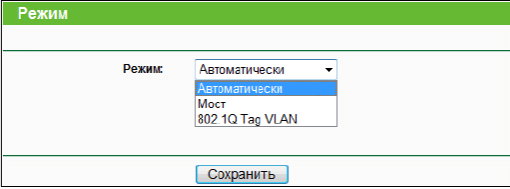
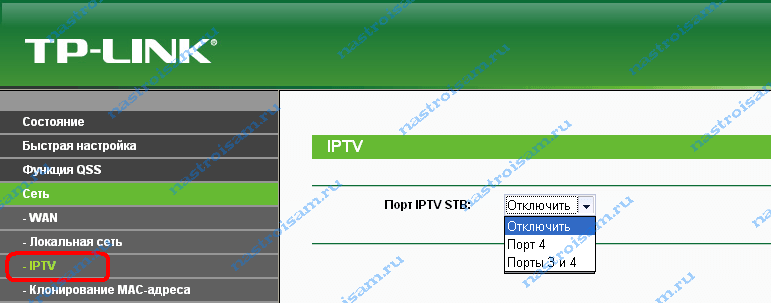
 Настраиваем роутер D-Link Dir-300 для “Ростелекома”
Настраиваем роутер D-Link Dir-300 для “Ростелекома”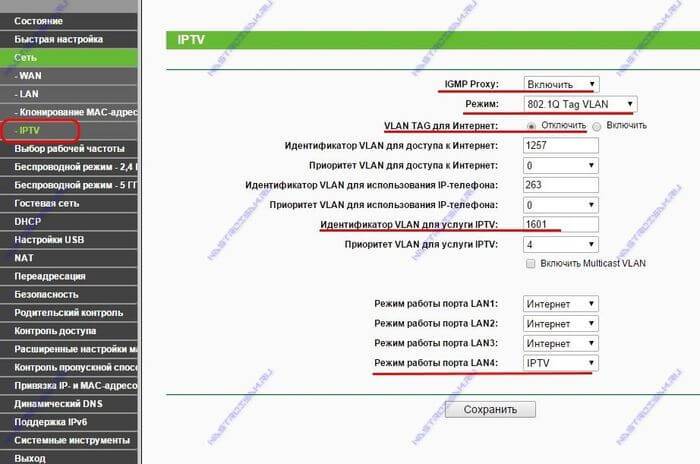
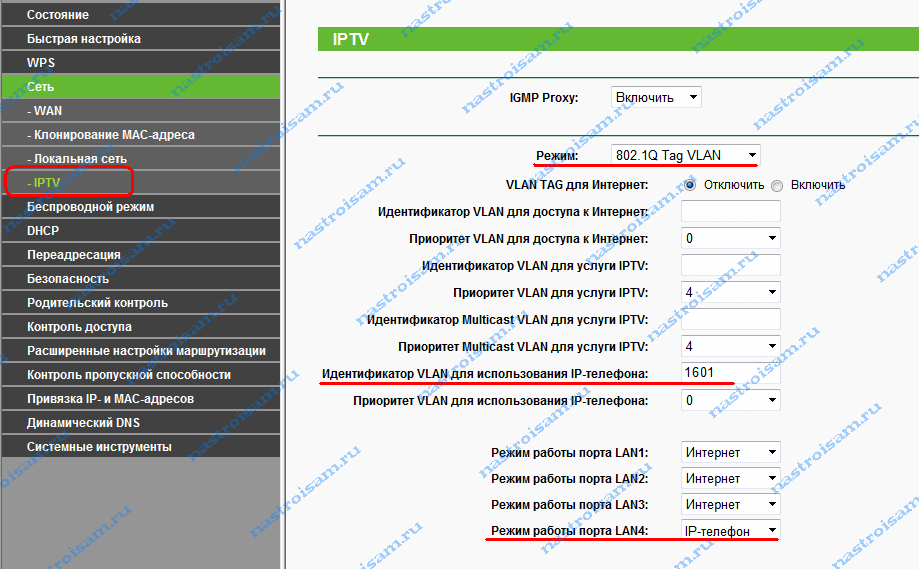

 Настройка роутера DIR-300 NRU
Настройка роутера DIR-300 NRU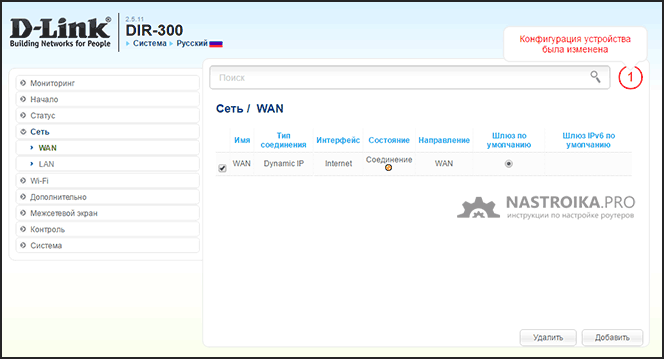
 Настройки роутера D-Link Dir-320 для “Ростелекома”
Настройки роутера D-Link Dir-320 для “Ростелекома”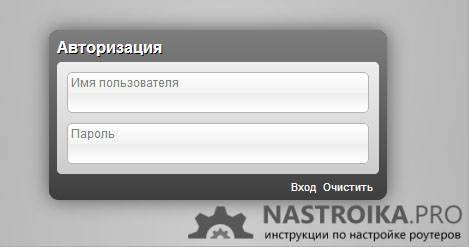

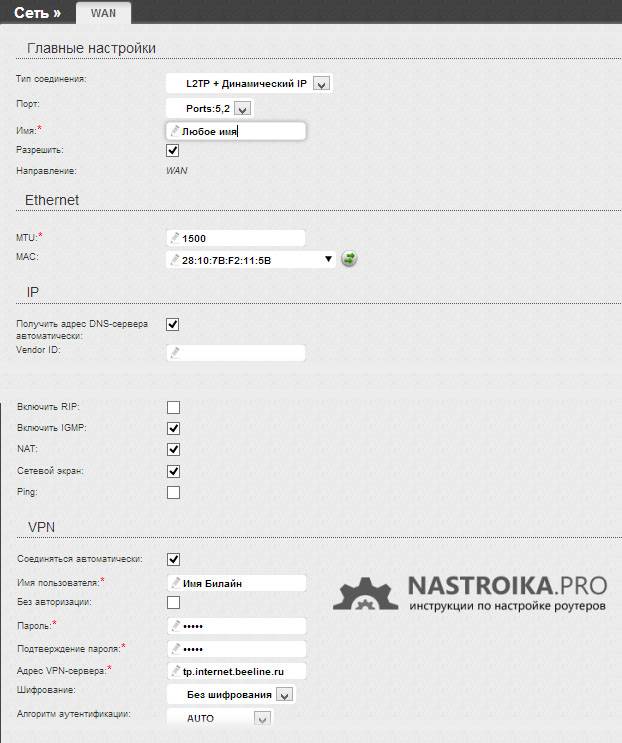
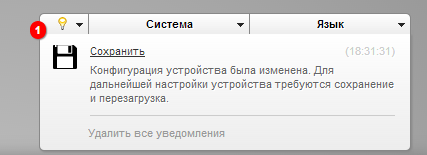

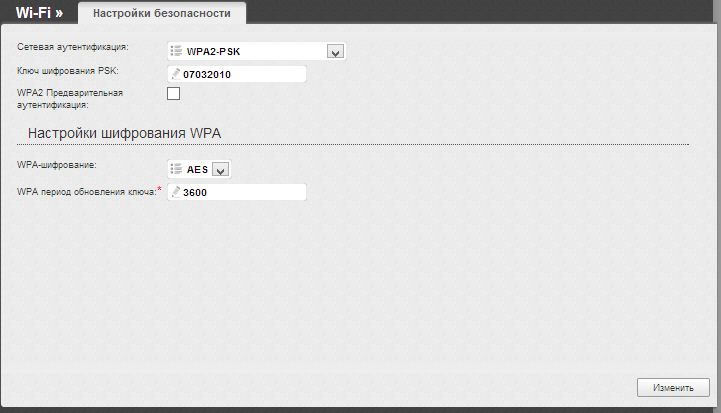
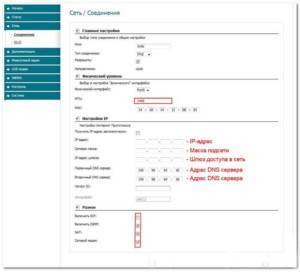
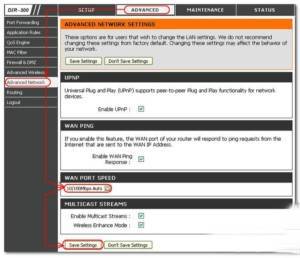
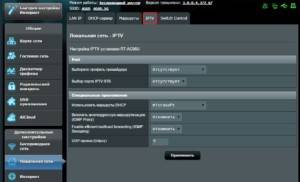
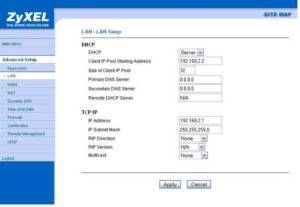
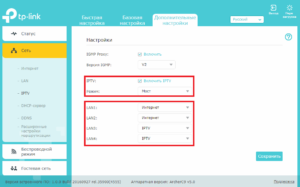

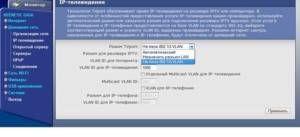

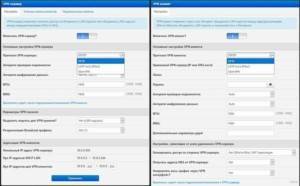
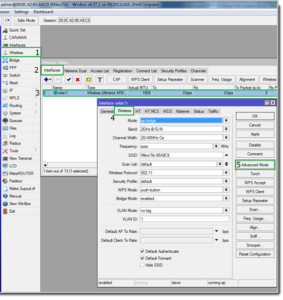

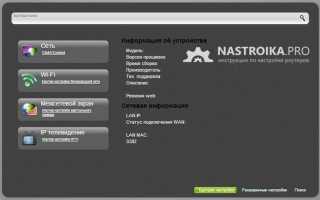

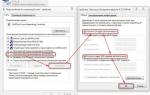 Настройка роутера d-link dir 300
Настройка роутера d-link dir 300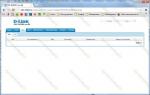 Настройка роутера D-Link DIR-300/NRU/B7 для Онлайм
Настройка роутера D-Link DIR-300/NRU/B7 для Онлайм Настройка IPTV
Настройка IPTV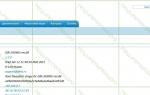 Как настроить интернет Beline (билайн) на роутерах D-link, TP-link
Как настроить интернет Beline (билайн) на роутерах D-link, TP-link